
php エディタ Xigua Excel テーブル ディレクトリの操作スキルには、ユーザーがワークシート ディレクトリをより効率的に作成および管理するのに役立ついくつかの実践的なヒントが含まれています。 Excelの機能を合理的に活用することで、カタログの作成・管理が容易になり、業務の効率化が図れます。これらのテクニックを上手に使って、Excelのテーブルディレクトリ管理をより便利にする方法を見ていきましょう!
1. ワークブック内に新しいワークシートを作成し、[ディレクトリ] という名前を付けます。

2. セル B1 をクリックし、[数式] タブに切り替え、[名前の定義] をクリックすると、[名前] テキスト ボックスの [新しい名前] ダイアログ ボックスが表示されます。 [ディレクトリ] と入力し、[参照場所] テキスト ボックスに次の式を入力します:
=INDEX(GET.WORKBOOK(1),ROW(A1))&T(NOW())。
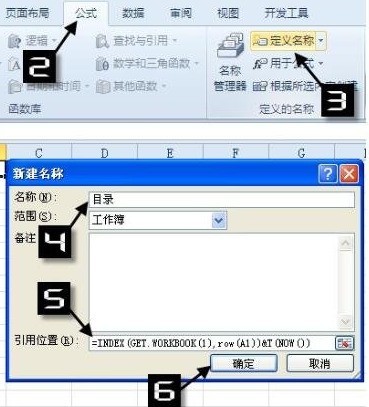
3. セル B1 に数式を入力し、下にコピーします:
=IFERROR(HYPERLINK(Directory&"!A1",MID(Directory,FIND ("]) ",目次) 1,99)),"") これで効果が確認できます。目次でワークシート名をクリックすると、対応するワークシートに自動的にジャンプします。
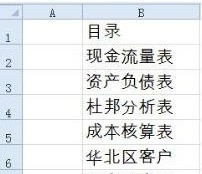
注: GET.WORKBOOK 関数は、現在のワークブック内のすべてのワークシート名を抽出できるマクロ テーブル関数です。使用する前に名前を定義する必要があります。
以上がExcelでワークシートディレクトリを作成する方法の詳細内容です。詳細については、PHP 中国語 Web サイトの他の関連記事を参照してください。